| 일 | 월 | 화 | 수 | 목 | 금 | 토 |
|---|---|---|---|---|---|---|
| 1 | 2 | 3 | 4 | 5 | ||
| 6 | 7 | 8 | 9 | 10 | 11 | 12 |
| 13 | 14 | 15 | 16 | 17 | 18 | 19 |
| 20 | 21 | 22 | 23 | 24 | 25 | 26 |
| 27 | 28 | 29 | 30 |
- ubuntu 24.04
- 둠
- 한강 라이딩코스
- 일본
- 갤럭시 핏2
- 한강
- 크로스 컴파일
- cross compile
- 어린이
- iGPSPORT
- 갤럭시 핏3
- ARM
- 여행
- 체험학습
- 스마트폰 리눅스
- FT-8
- BSC100S
- 캠핑
- 제주도
- 가족여행
- 태블릿 리눅스
- 휴양림
- 대만
- atlas os
- 딸래미
- Termux
- 박물관
- 페루
- 아마추어무선
- 도쿄
- Today
- Total
도림천 버섯돌이 헝그리 라이딩
Ubuntu 24.04 LTS - 한글 입력기 설치 본문
2024.5.1
Ubuntu 24.04 LTS 버전이 출시되었습니다. 서버를 운영하는 버전이라면 가능한 늦게 바꾸는게 미덕이지만 데스크탑의 경우는 빨리 바꿔서 사용을 해보는 것도 좋습니다. 그래야 새롭게 바뀐 사용법 등에 대해 미리 확인해 볼 수 있습니다.
ubuntu 설치시 저를 포함하여 많은 분들이 일단은 영문 환경으로 설치를 진행하고 이후에 한글 환경으로 변경을 합니다. 이렇게 하는 이유는 서버 운영시는 굳이 한글 환경이 필요 없거나 어플리케이션 구동 환경이 영문인 경우가 많으며, 설치중 만들어지는 한글 디렉토리명이 나중에 운영할 때 문제를 일으키거나 사용을 불편하게 하는 경우가 생기기 떄문입니다.
데스크탑으로 사용시에는 검색이나 파일 내용 수정시 한글 입력 자체가 안되면 많이 불편하기 때문에 추가로 한글 환경을 구성해줍니다.
**우분투 20.04 와 22.04 에 대한 내용도 하단에 있습니다. 우분투 24.04 에서도 메뉴 위치가 아주 살짝 바뀌었습니다.
1. 한글 환경 추가
Settings - System - Region & Language 메뉴를 선택해 줍니다.

System - Manage Installed Languages 를 선택해 줍니다.

다음과 같이 패키지 추가에 대해 권유하는데 영문 환경은 지울 것이라서 'Remind Me Later' 를 선택해 줍니다.

Install/ Remove Langeages... 를 선택해 줍니다.
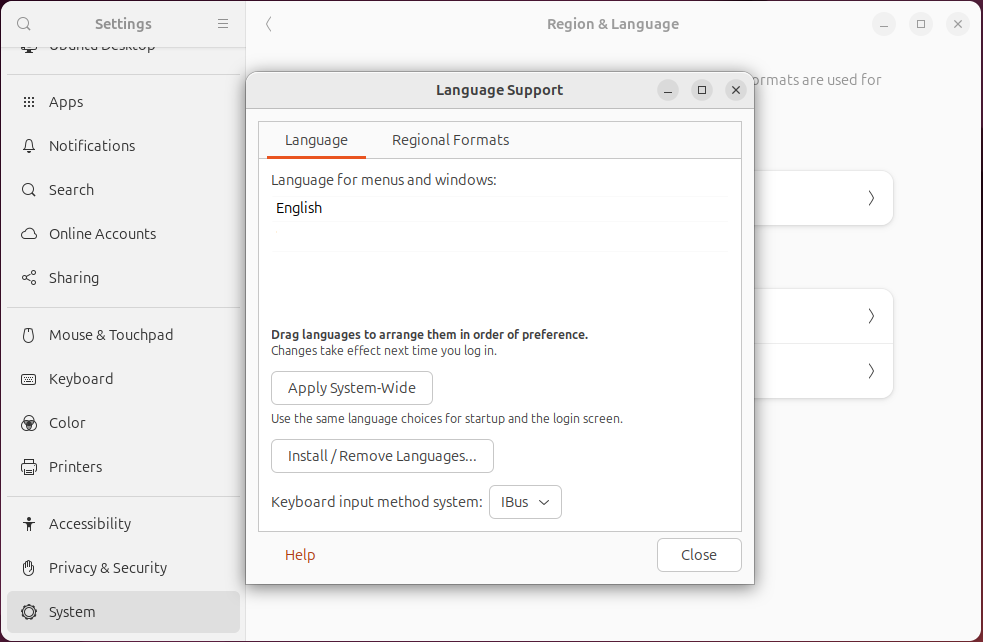
English 항목은 체크해제 해주고 Korean 항목을 체크해 주고 'Apply' 적용을 눌러줍니다. 중간에 권한 확보를 위해 암호를 물어보면 답변해 줍니다.
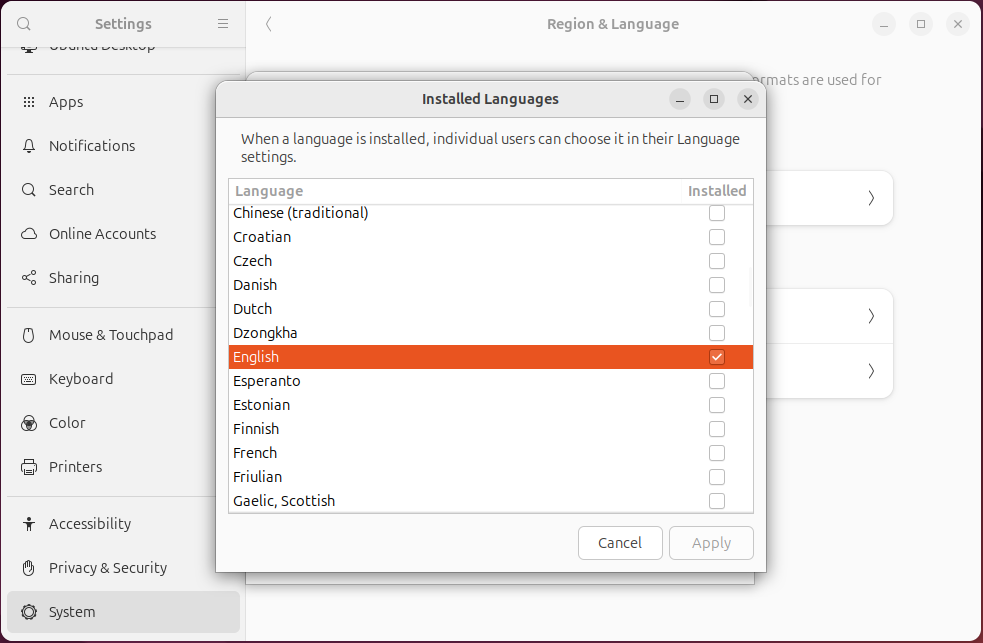
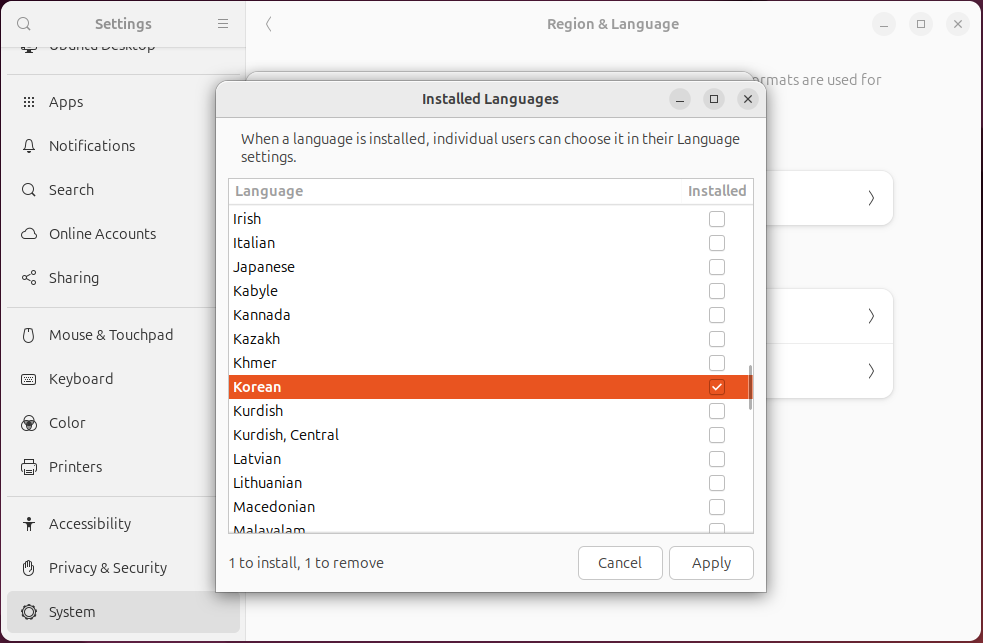
필요한 패키지들을 설치하는 모습이 보입니다.
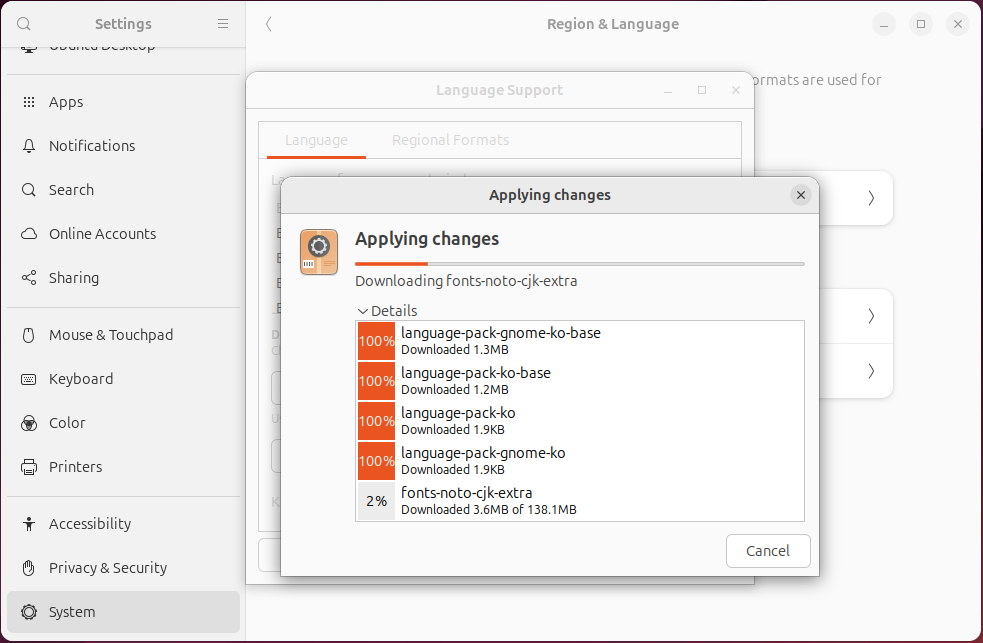
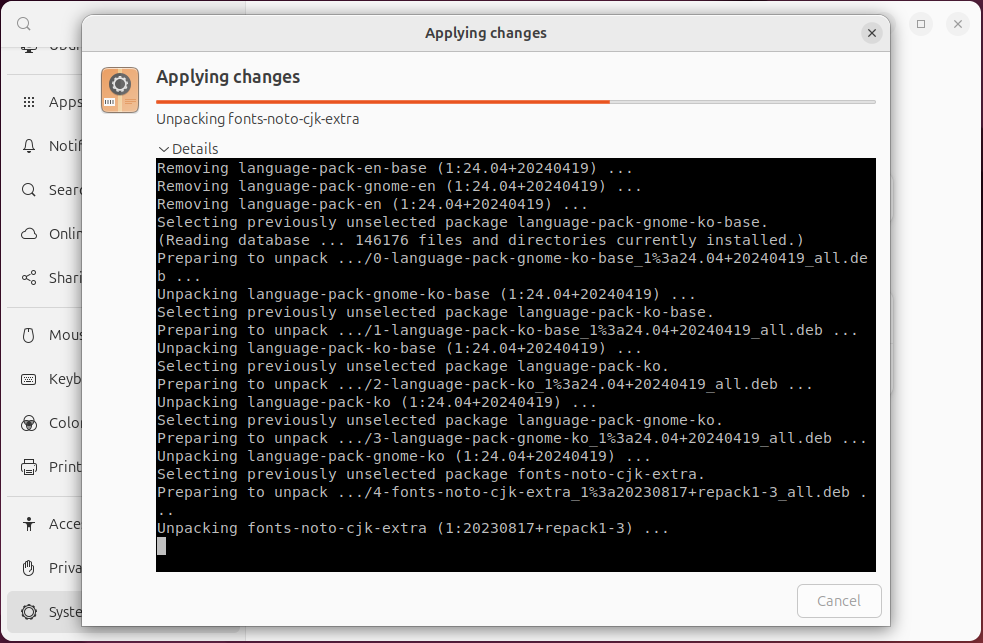
짜잔. 이제 Language 리스트에 '한국어' 도 보입니다.
한국어를 드래그 해서 위로 올리면 다음번 로그인 때 전반적으로 한국어 환경으로 변하게 됩니다. 영문환경으로 유지하실 분은 순서를 바꾸지 말고 그대로 두셔면 됩니다. (저는 영문으로 유지)
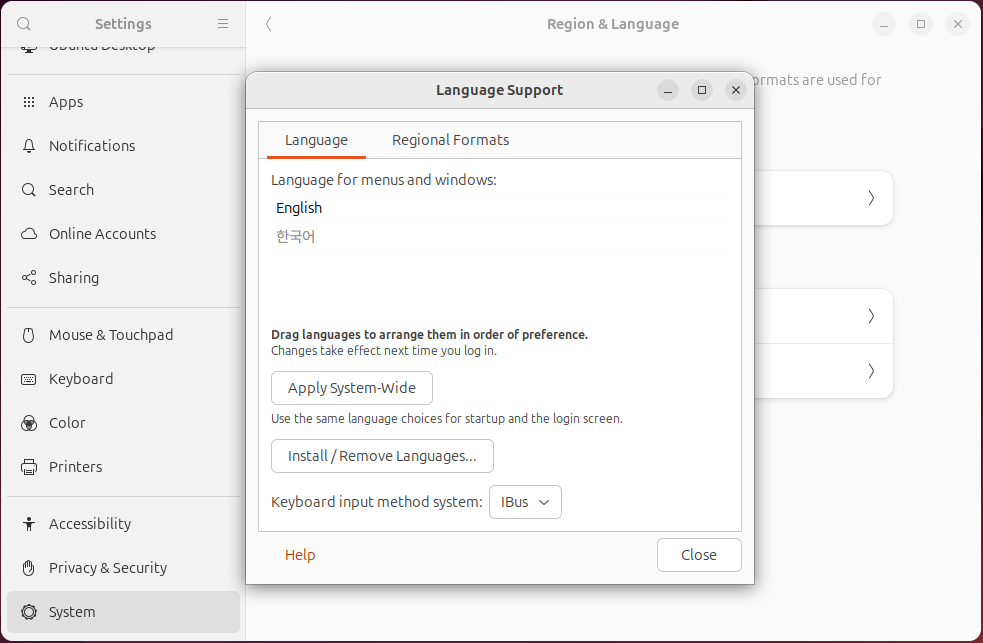
한글 환경으로 바뀔 때 다음과 같은 질문이 나오는데 '예전 이름 유지' 를 선택해 줍니다. 사실 우분투 설치를 영문으로 진행하고 별도로 한글화를 하는 이유도 이것 때문입니다. 설치시에 '한글' 로 진행하면 아래 경로가 한글로 고정되어 버립니다.
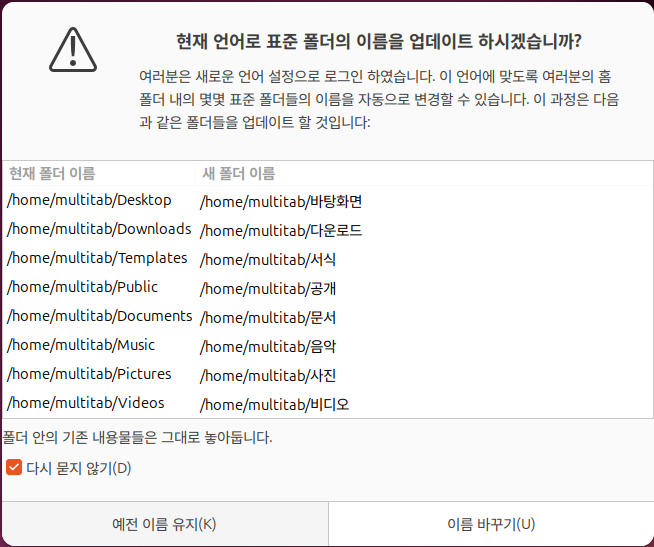
Regional Formats 은 날짜와 숫자 표시에 관한 내용인데 이역시 English 로 유지하셔도 되지만, 저는 '한국어' 로 바꾸어 사용합니다. 처음 바꾸면 Example 부분에 에러 메세지가 나오는데 다음번 reboot 후에는 제대로 보입니다. .
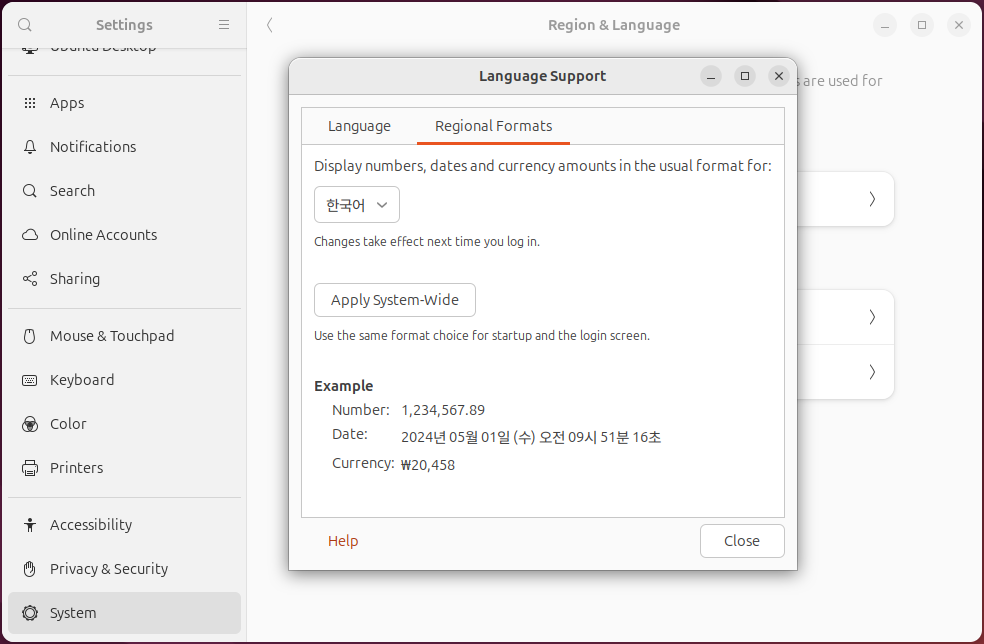
2. 한글 키보드 입력기를 추가해 줄 차례입니다.
위 1번 과정을 마쳤으면 시스템을 reboot 해주어야 깔끔하게 적용이 됩니다.
Settings - Keyboard - Input Sources - + Add Input Source... 를 선택해 줍니다.
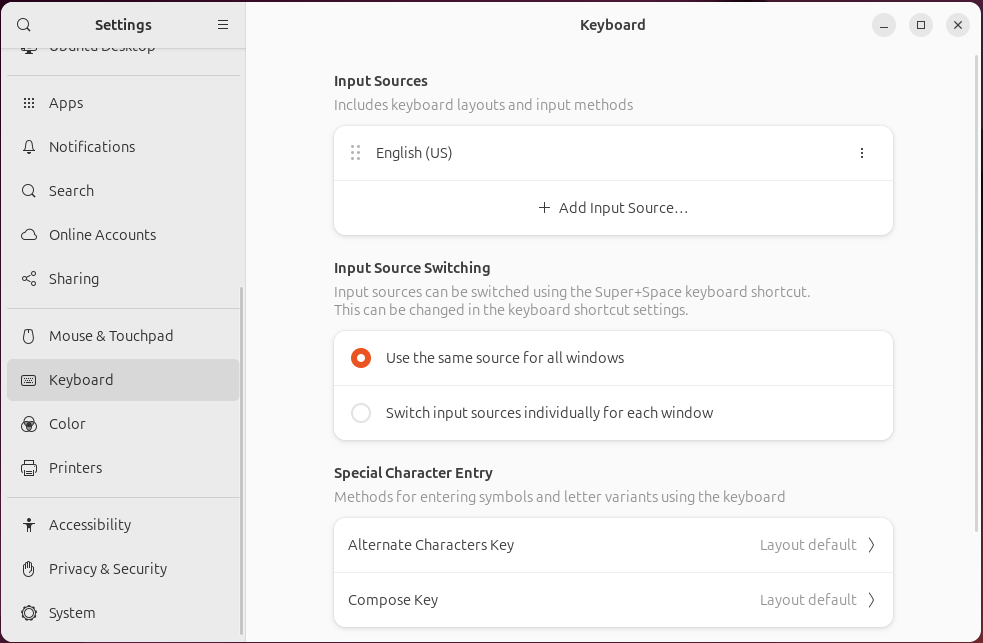
English(United States) 아래 나오는 ...(More...) 를 눌러주고.
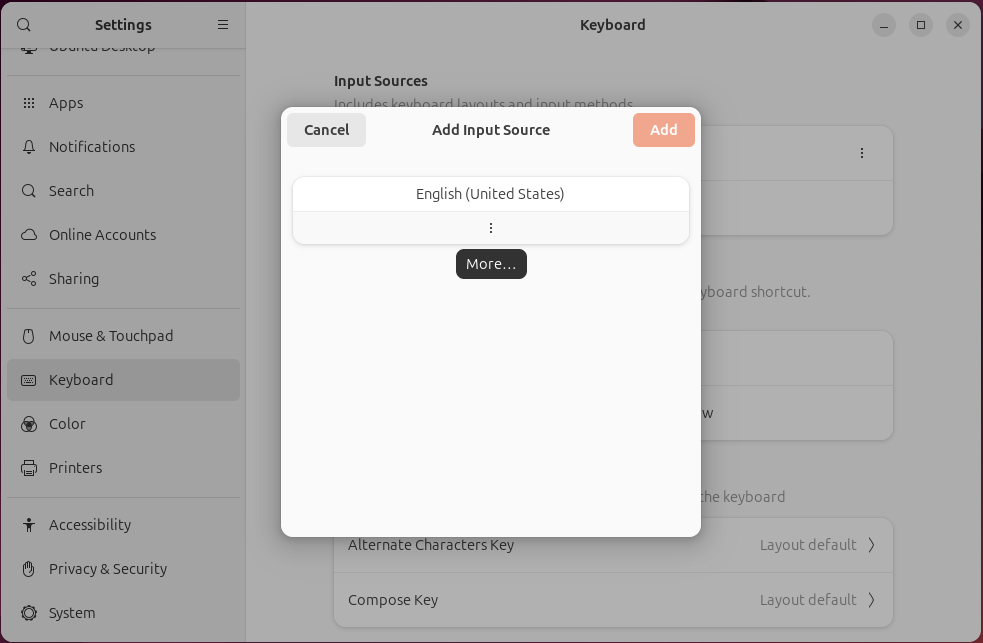
아래 보이는 Other 를 선택후
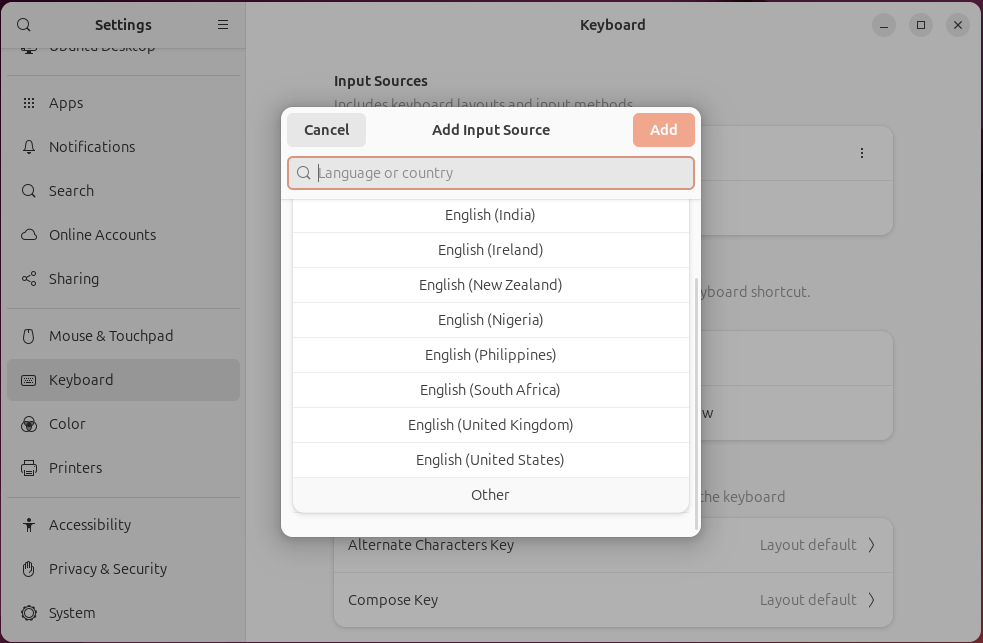
검색창에 Korean 을 입력해 준후 결과로 나오는 'Korean' 항목을 선택해 줍니다.
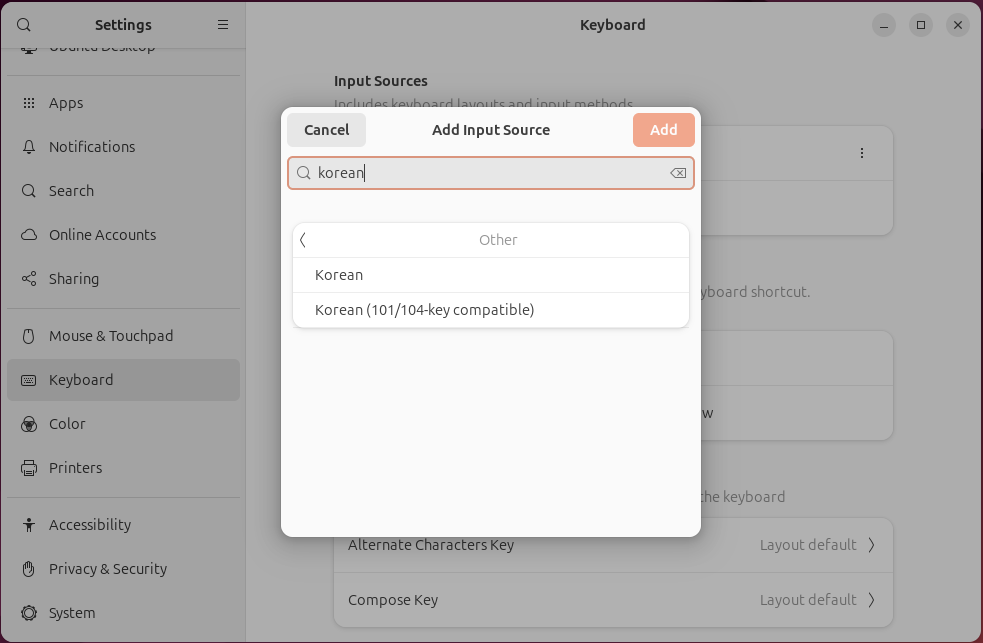
그리고 다시 Korean(Hangul) 을 선택해 줍니다. 우측에 설정(톱니바퀴) 아이콘이 있는 것이 특징입니다.
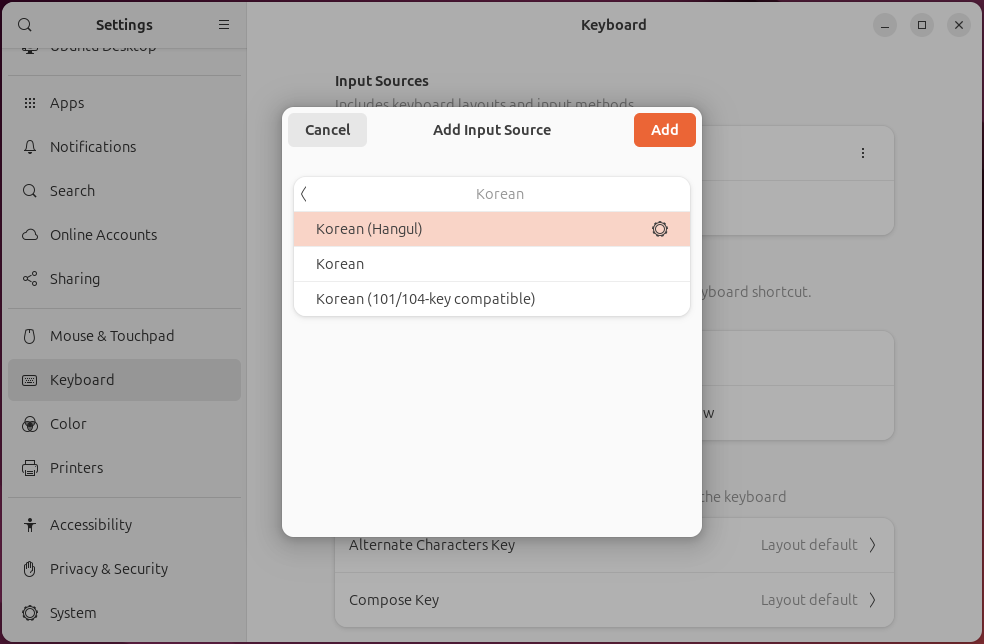
Korean(Hangul) 만 남기고 English 는 지워도 됩니다.
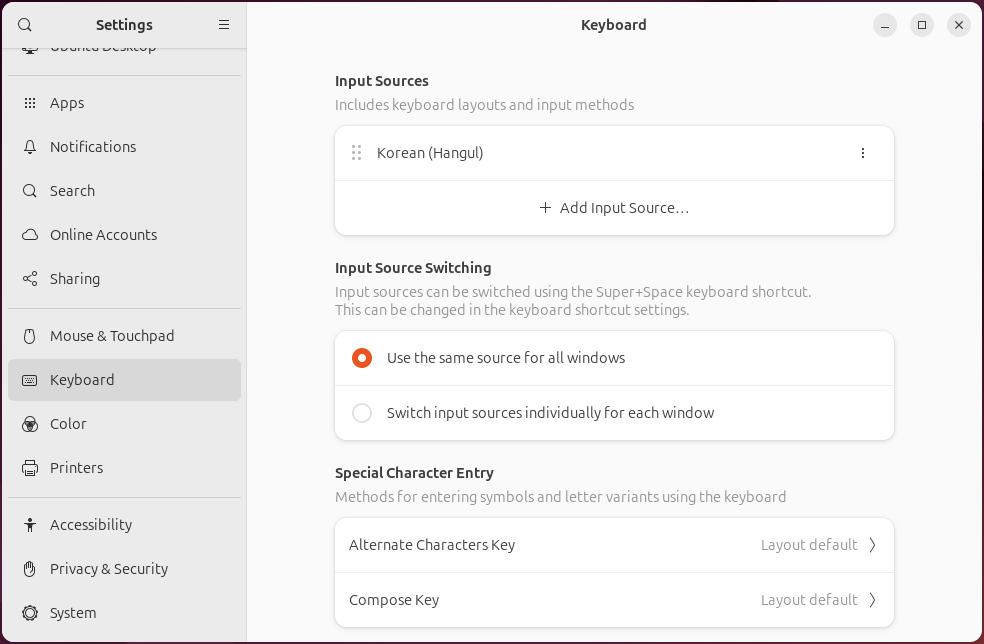
Korean(Hangul) 항목의 우측 ... 세로 점 세개를 눌러 추가 세팅을 할 수 있습니다.
'한글' 키나 'Shift-Space' 를 통해 한/영 을 전환 할수 있습니다.
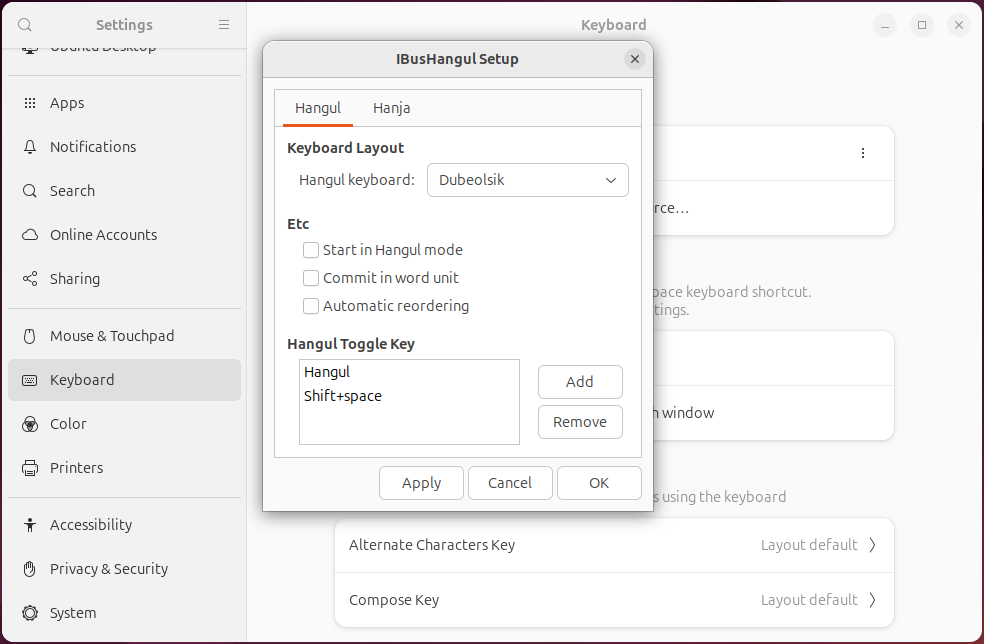
우측 상단에 EN 을 눌러 보면 현재 입력기 정보가 보입니다.
실제 한글 입력을 시험해 봅니다. 잘 되네요.
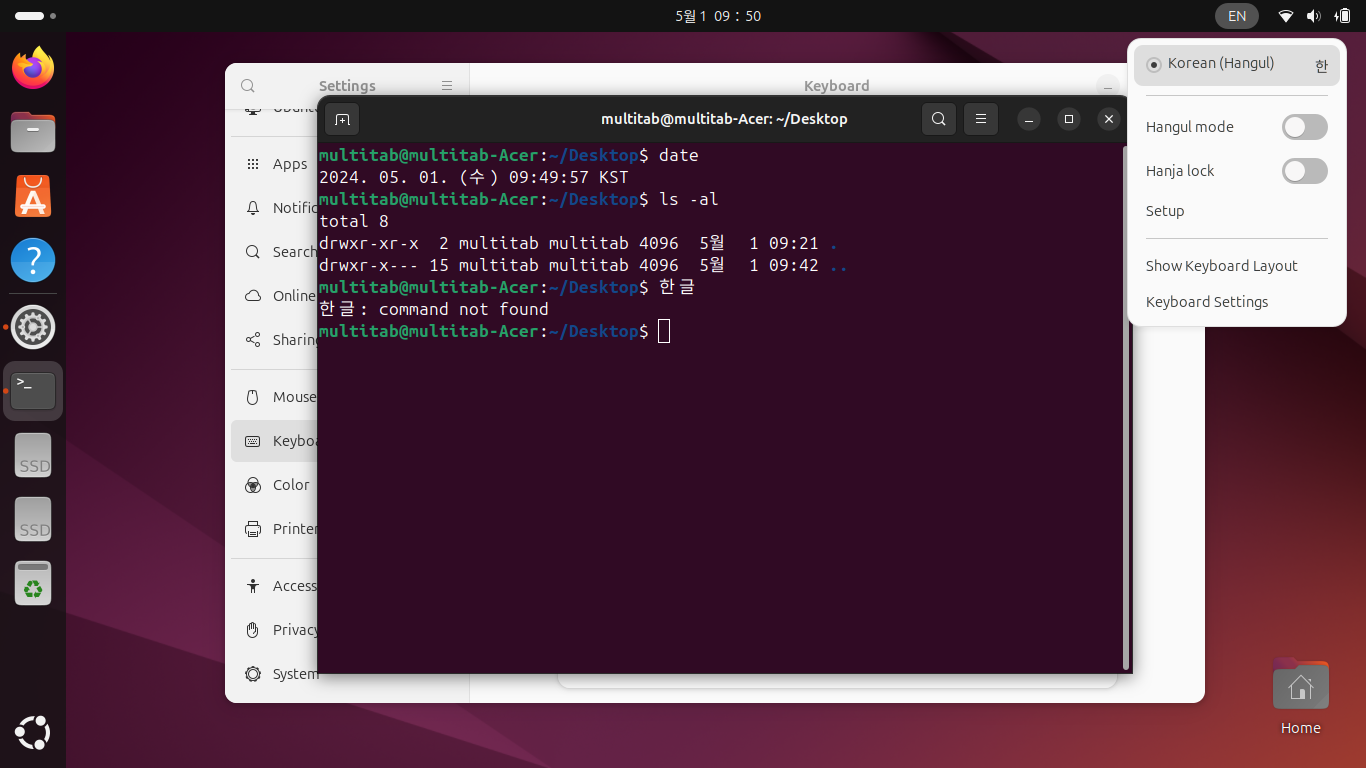
참고. 환경을 한글로 설정한 경우에는 다음처럼 메뉴들이 한글로 보입니다.
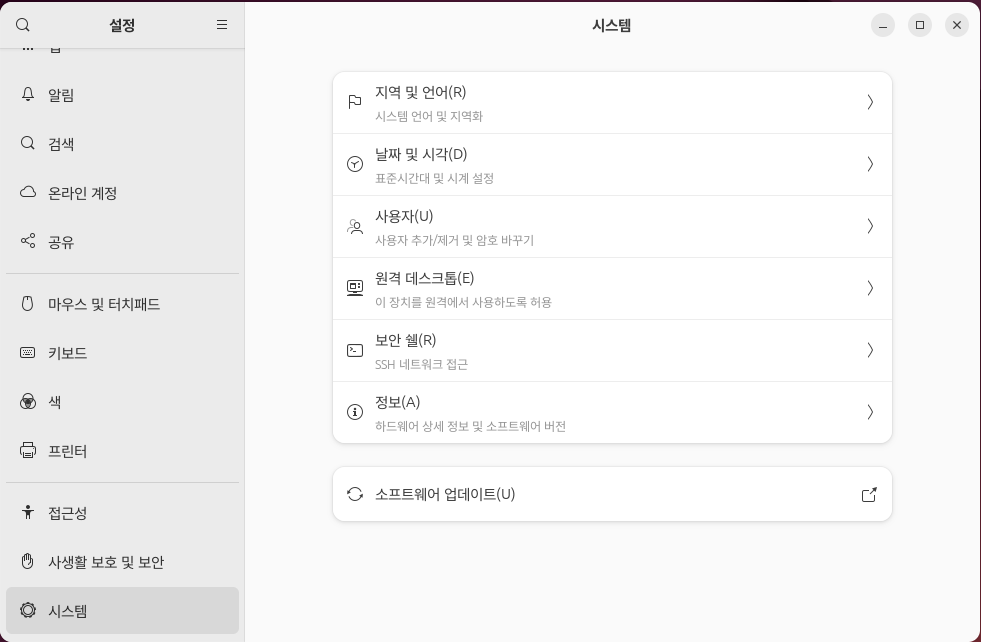
3. 추가 정보
그외 ubuntu 버전들도 방법은 동일한데 메뉴 위치가 조금씩 바뀌었습니다. 아래 내용 참조하시면 됩니다.
* Ubuntu 20.04
Setting - Region & Language - Input Sources 에서 + 후 Korean 선택후 Manage Installed Languges 로 추가 설치 진행 후 reboot
Setting - Region & Language - Input Sources 에서 + 후 Korean(Hangul) 선택후 톱니 바퀴 눌러서 한글 전환키 설정. 기존 Korean 고 English 는 삭제.
* Ubuntu 22.04
Input Sources 가 Keyboard 로 이동됨. 추가해 주고 Region & Language 으로 돌아가서 진행.
* Ubuntu 24.04
Region & language 가 Setting 아래로 이동함.
Setting - Region & Language 에서 System - Manage Installed Languages - Language Support 에서 Install/Remove Languages 에서 English 체크박스 해제, Korean 체크 - 한글 폰트 등 쭈욱 인스톨 - 중간에 Apply System-Wide 까지 눌러주고 reboot
Keyboard - Input Sources 에서 +Add Input Source... 선택후 Korean 선택후 Korean(Hangul) 선택. 기존 English 는 삭제.




